Захватывайте видео, аудио, онлайн-уроки и т. Д. В Windows / Mac, и вы можете легко настроить размер, редактировать видео или аудио и многое другое.
- Screen Recorder
- Mac Video Recorder
- Windows Video Recorder
- Mac Audio Recorder
- Windows Audio Recorder
- Регистратор веб-камеры
- Рекордер игры
- Регистратор встреч
- Messenger Call Recorder
- Skype Recorder
- Запись курса
- Регистратор презентаций
- Chrome Recorder
- Firefox Recorder
- Снимок экрана в Windows
- Снимок экрана на Mac
HD Screen Recorder - Полное руководство 2023
 Обновлено Лиза Оу / 23 февраля 2021 г. 09:50
Обновлено Лиза Оу / 23 февраля 2021 г. 09:50Обычно людям нужно запись экрана рабочего стола в создать онлайн курс, сделать обучающее видео, записывать онлайн-встречи, и больше. Наряду с развитием технологий людям требуются высококачественные видео- и аудиозаписи в формате HD.
Возникает вопрос, как сделать эти HD-видео или аудио файлы на компьютере?
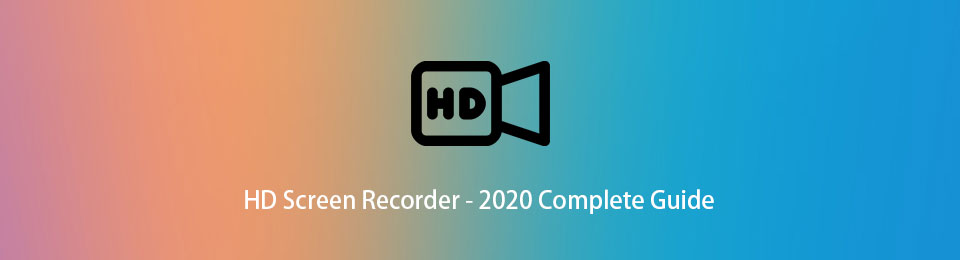
В этом посте мы обсудим лучшие устройства записи экрана HD для Windows или Mac.

Список руководств
1. Лучший экранный рекордер HD
FoneLab Screen Recorder стоит первым в нашем списке. Благодаря интуитивно понятному дизайну люди могут без проблем найти все варианты. Поэтому понять, как им пользоваться даже любителю, несложно.
Сравните с другими инструментами, это поможет вам запись видео на экране со звуком или веб-камеру соответственно. И вам разрешено включать или отключать системный звук или микрофон по отдельности или одновременно.
Вы можете выбрать область записи в соответствии с вашими потребностями. Доступен полный экран или настраиваемая область. Кроме того, вы можете включить функцию записи, исключая некоторые окна или панель задач рабочего стола, если хотите.
FoneLab Screen Recorder позволяет вам захватывать видео, аудио, онлайн-уроки и т. Д. На Windows / Mac, и вы можете легко настраивать размер, редактировать видео или аудио и многое другое.
- Записывайте видео, аудио, веб-камеру и делайте скриншоты на Windows / Mac.
- Предварительный просмотр данных перед сохранением.
- Это безопасно и просто в использовании.
Особенности FoneLab Screen Recorder
Что еще более важно, вы можете легко изменить разрешение видео, выходная папка, формат, кодек, качество, частота кадров и многое другое. Пожалуйста, ознакомьтесь с приведенным ниже списком универсальных функций.
- HD программа записи экрана для Windows 10, 8 и 7.
- Он также доступен для компьютеров с различными macOS.
- Запись видео, аудио и одновременная веб-камера.
- Захватывайте как системный звук, так и микрофон.
- Добавляйте аннотации во время записи видео.
- Один щелчок, чтобы поделиться записями.
- Удалите ненужные части после записи.
- Сохраняйте записанные видео в нужные папки.
- Поддерживает различные видео и аудио форматы.
- Запишите курсор мыши или сделайте запись вокруг мыши.
- Легко настраивайте параметры.
- Легко и безопасно использовать.
Шаги FoneLab Screen Recorder
Невероятно, что вы можете записывать экран за 3 простых шага, поскольку все настройки уже настроены, так что вы можете просто начать запись напрямую. Если вы хотите узнать подробные инструкции по его использованию, ознакомьтесь с четкими инструкциями ниже.
FoneLab Screen Recorder позволяет вам захватывать видео, аудио, онлайн-уроки и т. Д. На Windows / Mac, и вы можете легко настраивать размер, редактировать видео или аудио и многое другое.
- Записывайте видео, аудио, веб-камеру и делайте скриншоты на Windows / Mac.
- Предварительный просмотр данных перед сохранением.
- Это безопасно и просто в использовании.
Шаг 1Зайдите на официальный сайт, затем нажмите Скачать кнопка. Вы должны следовать инструкциям на экране, чтобы установить программу на компьютер, а затем запустить ее.

Шаг 2Выберите Видеомагнитофон на главном интерфейсе. Вам необходимо будет нажать В полностью or На заказ для выбора области записи. При необходимости включите аудио или веб-камеру. Нажмите REC .

Шаг 3Вы можете щелкнуть остановить значок, когда это будет сделано. Вы можете сохранить его, где захотите.

За исключением вышеупомянутого устройства записи экрана Full HD, вы все еще можете получить бесчисленное количество устройств записи экрана HD для компьютеров с Windows 7, 8, 10 и macOS из Интернета.
Чтобы сэкономить ваше время, мы перечислили лучшие устройства записи экрана HD для Windows или Mac в следующих частях.
FoneLab Screen Recorder позволяет вам захватывать видео, аудио, онлайн-уроки и т. Д. На Windows / Mac, и вы можете легко настраивать размер, редактировать видео или аудио и многое другое.
- Записывайте видео, аудио, веб-камеру и делайте скриншоты на Windows / Mac.
- Предварительный просмотр данных перед сохранением.
- Это безопасно и просто в использовании.
2. HD Screen Recorder для Mac или Windows
Каждый рекордер экрана HD имеет свои особенности, чтобы выделиться среди конкурентов. Лучшее средство записи экрана для вас - это то, что вам больше всего подходит.
Независимо от того, используете ли вы компьютер с Windows или Mac, ниже приведены 5 рекомендаций.
Бандикам [Windows]
В качестве устройства записи экрана, которое может захватывать экран HD, даже может быть 4K рекордер и записи с более высокой частотой кадров, Bandicam должен быть разумным выбором для людей, которым для записи видео требуется качество профессионального уровня. Он обеспечивает 3 режима записи, включая игру, экран и устройство. Вы можете выбрать один и с легкостью начать запись.
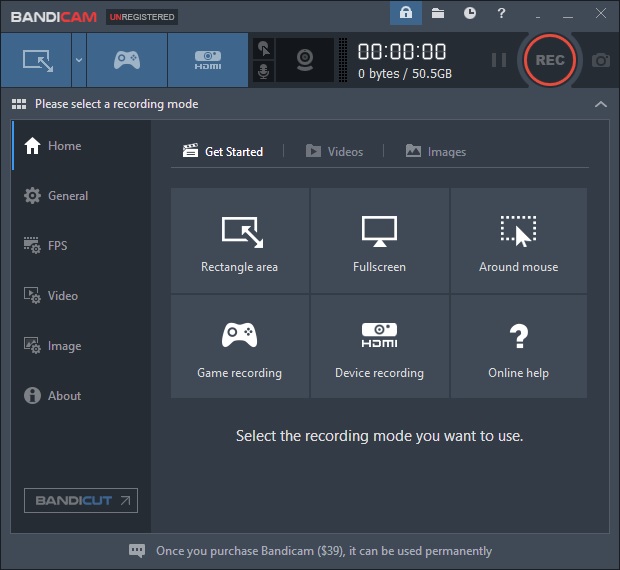
Камстудия [Windows]
Camstudio поставляется с широким набором функций, которые помогут вам записывать видео со звуком, настраивать регионы, транслировать прямую трансляцию в PIP и т.д. программа записи экрана с открытым исходным кодом, вы можете просто записать полноэкранную или настраиваемую область на экране компьютера и после этого редактировать видео с помощью редакторов.
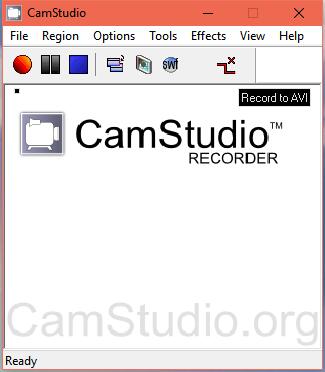
Movavi [Windows / Mac]
В дополнение к интуитивно понятному дизайну Movavi также имеет 14 языков для опций, что значительно упрощает понимание того, как им пользоваться. Полезно захватывать видео, аудио, веб-камеру как обычно, даже можно показать клавиатуру зрителям после того, как вы ее включите. Более того, вы также можете использовать его, чтобы сделать снимок экрана.
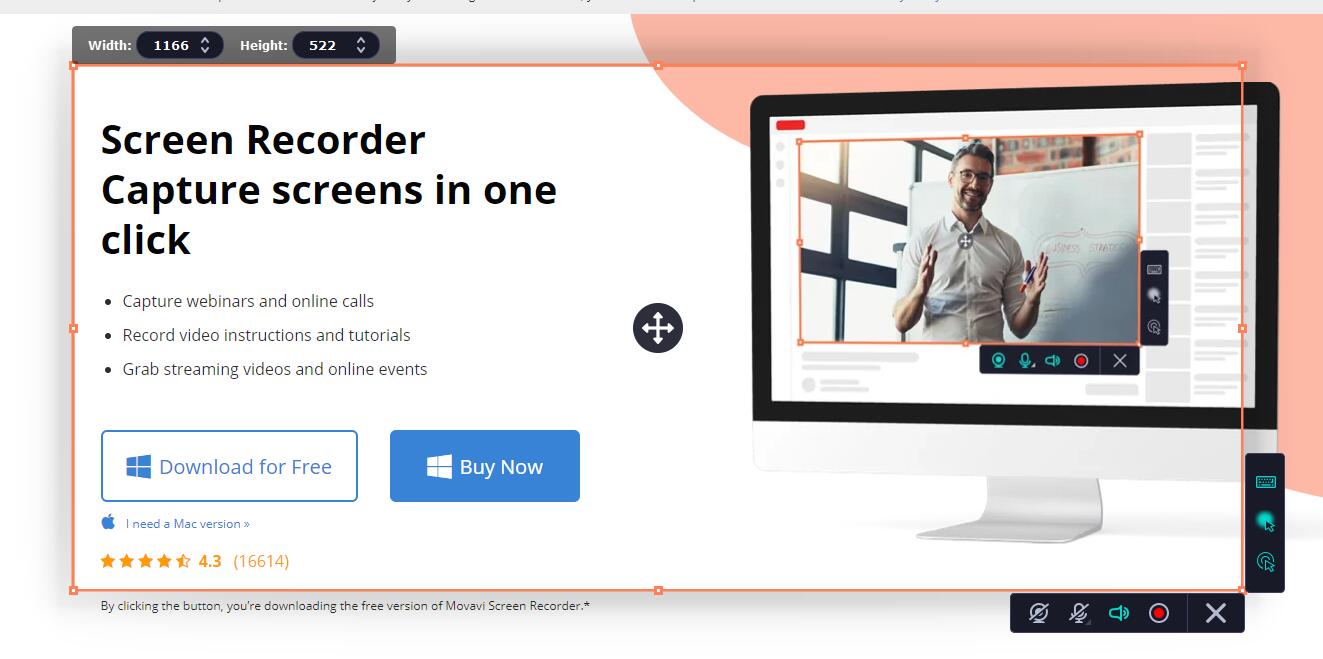
OBS [Windows / Mac / Linux]
OBS Studio предоставляет бесплатные функции записи для захвата высококачественного видео с помощью мощного видеокодера. Он также позволяет загружать видео на социальные платформы, такие как YouTube, Facebook и другие, одним щелчком мыши. Обратите внимание, что на то, чтобы научиться пользоваться им, требуется время, если вы все еще зеленый.
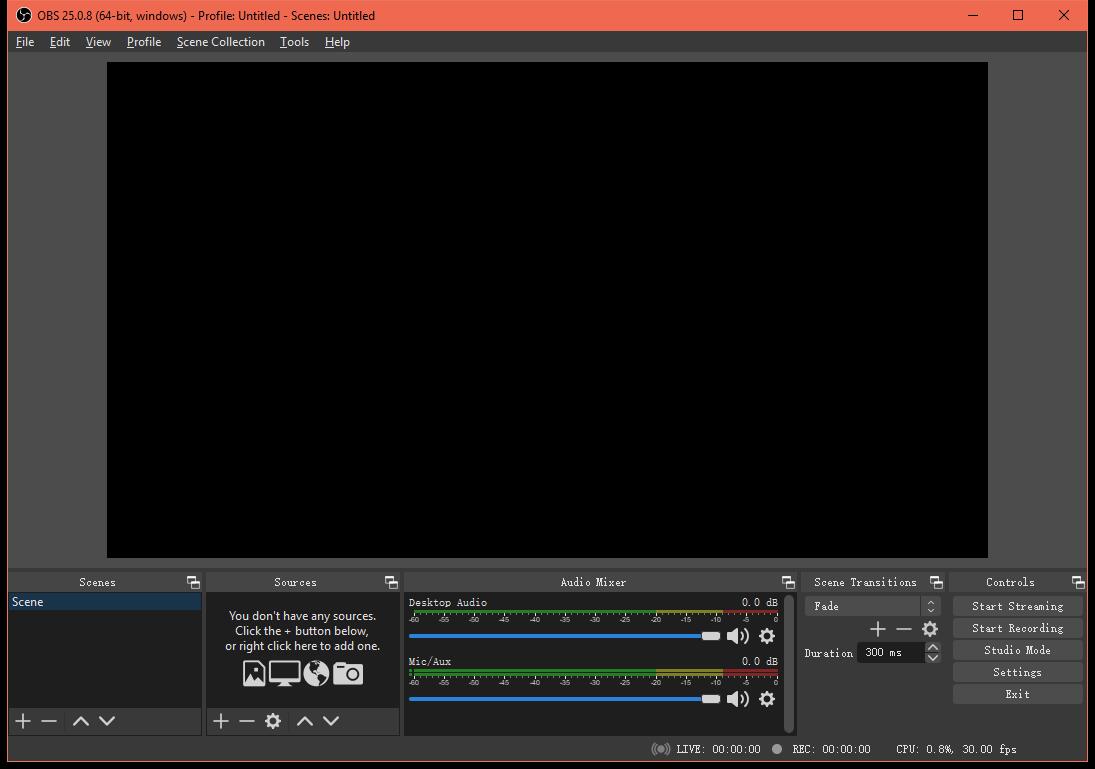
Snagit [Windows / Mac]
Если вы знали Camtasia, Snagit - одна из сестринских программ, которую вы не должны пропустить. Это тоже видеозапись, но с качеством HD. Вы можете использовать его для создания снимков экрана и записи экрана за несколько кликов. Поддерживаются различные форматы, поэтому вы можете снять с плеча бремя поиска совместимых форматов.
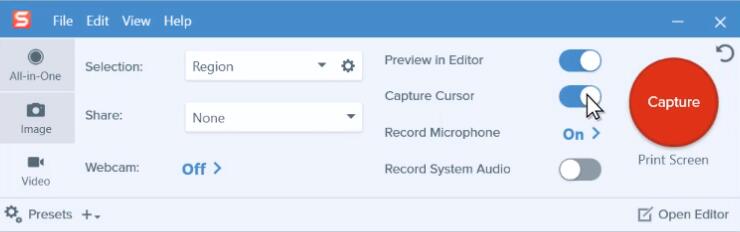
Бесплатное устройство записи экрана HD всегда имеет ограниченные возможности из-за своего первоначального дизайна. Лучше выбрать другие устройства записи экрана, например FoneLab Screen Recorder, который имеет разумную цену и мощные инструменты. Вы можете скачать и попробовать прямо сейчас!
Если у вас возникнут проблемы с устройством записи экрана HD, оставьте, пожалуйста, комментарии ниже.
FoneLab Screen Recorder позволяет вам захватывать видео, аудио, онлайн-уроки и т. Д. На Windows / Mac, и вы можете легко настраивать размер, редактировать видео или аудио и многое другое.
- Записывайте видео, аудио, веб-камеру и делайте скриншоты на Windows / Mac.
- Предварительный просмотр данных перед сохранением.
- Это безопасно и просто в использовании.
